
Adicionar ou remover linhas e colunas de tabela no Pages no Mac
Pode adicionar, apagar e reorganizar linhas e colunas numa tabela Existem três tipos de linhas e colunas:
as linhas e colunas do corpo contêm os dados da tabela;
as linhas e colunas de cabeçalho (caso existam) aparecem na parte superior e à esquerda da tabela. Geralmente têm uma cor de fundo diferente das linhas de corpo e são normalmente usadas para identificar o que a linha ou coluna contêm;
as linhas de rodapé (se existirem) aparecem na parte inferior de uma tabela e podem ter uma cor de fundo diferente das linhas de corpo.
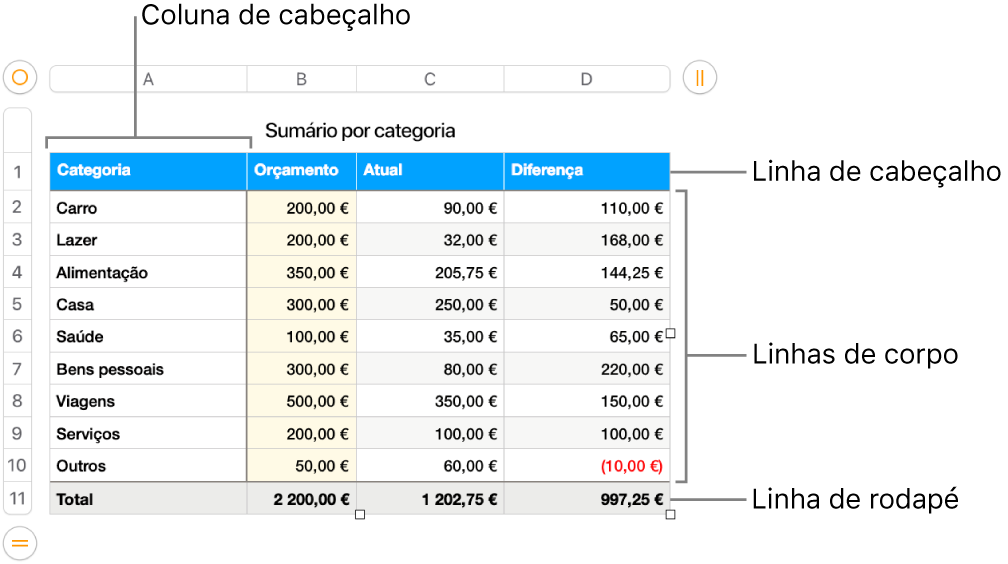
Se uma tabela se prolongar por várias páginas, pode definir as linhas de cabeçalho para que apareçam na parte superior da tabela em cada página.
Nota: as tarefas abaixo aplicam-se a uma tabela que adiciona à página usando o ícone ![]() na barra de ferramentas. Não se aplicam à página que formatou em colunas.
na barra de ferramentas. Não se aplicam à página que formatou em colunas.
Adicionar ou remover linhas e colunas de tabela
Clique na tabela.
Efetue uma das seguintes operações:
Adicionar ou remover colunas no lado direito da tabela: clique em
 no canto superior direito da tabela e, em seguida, clique numa seta para aumentar ou diminuir o número de colunas.
no canto superior direito da tabela e, em seguida, clique numa seta para aumentar ou diminuir o número de colunas.Adicionar ou remover linhas na parte inferior da tabela: clique em
 no canto inferior esquerdo da tabela e, em seguida, clique numa seta para aumentar ou diminuir o número de linhas.
no canto inferior esquerdo da tabela e, em seguida, clique numa seta para aumentar ou diminuir o número de linhas.Inserir uma linha ou coluna de qualquer ponto da tabela: prima Controlo enquanto clica numa célula e, em seguida, selecione o ponto onde pretende adicionar a linha ou coluna (em cima, em baixo, antes ou depois da célula selecionada). Também pode mover o cursor sobre o número ou letra da linha ou da coluna junto ao ponto onde pretende adicionar, clicar na seta para baixo e, em seguida, selecionar o ponto onde pretende adicionar a linha ou coluna.
Apagar uma linha ou coluna de qualquer ponto da tabela: prima Controlo enquanto clica na linha ou coluna que pretende apagar e, em seguida, selecione “Apagar linha” ou “Apagar coluna”. Também pode mover o cursor sobre o número ou a letra correspondente à linha ou coluna que pretende apagar, clicar na seta para baixo e, em seguida, selecionar “Apagar linha” ou “Apagar coluna”.
Inserir várias linhas ou colunas em simultâneo: em qualquer ponto da tabela, selecione uma série de linhas ou colunas igual ao número de linhas ou colunas que pretende inserir. Clique na seta junto a um dos números de linha ou letras de coluna selecionados e, em seguida, selecione “Adicionar linhas por cima” ou “Adicionar linhas por baixo” (ou “Adicionar colunas à esquerda” ou “Adicionar colunas à direita”).
Apagar várias linhas ou colunas em simultâneo: prima Comando enquanto clica nas linhas ou colunas, clique na seta e, em seguida, selecione “Apagar linhas selecionadas” ou “Apagar colunas selecionadas”.
Adicionar ou remover linhas e colunas de cabeçalho
Ao adicionar linhas de cabeçalho, colunas de cabeçalho e linhas de rodapé converte linhas e colunas existentes em cabeçalhos ou rodapés. Por exemplo, se tiver dados na primeira linha de uma tabela e adicionar uma linha de cabeçalho, a primeira linha é convertida em linha de cabeçalho que contém os mesmos dados. Os dados das células do cabeçalho não são utilizados em cálculos.
Clique na tabela e, em seguida, na barra lateral Formato
 , clique no separador Tabela.
, clique no separador Tabela.Clique nos menus pop-up sob “Cabeçalhos e rodapés” e, em seguida, selecione o número de linhas de cabeçalho, colunas de cabeçalho e linhas de rodapé pretendidas.
Repetir linhas de cabeçalho da tabela em várias páginas
Clique numa linha de cabeçalho.
Mova o cursor sobre o número da linha de cabeçalho à esquerda e, em seguida, clique na pequena seta que surge e selecione “Repetir as linhas do cabeçalho em todas as páginas”.